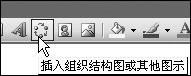
图1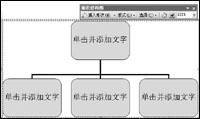
图2
现在我们要做一个名为“计算机系统”的结构图,先在第一个框中输入“计算机系统”,因为计算机系统是由软件和硬件两部分组成的,“计算机”下面只有两个“下属”,所以要删除其中的一个文本框,选中其中任意一个文本框,按“Del”删除,然后再在其下面插入相应数量的文本框并输入内容,Word会根据组织结构图的大小自动调整整体大小。如图3所示。
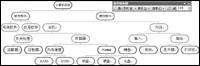
图3
如果你不满足于默认的效果,可以在“组织结构图”工具栏上选择“自动套用格式”,其中给出了除“默认”外的16种效果,一定可以满足你的要求了。如图4所示。
另外,在“版式”中除了标准样式外,还提供了两边悬挂、左、右悬挂等可以供你进行选择。如图5所示。
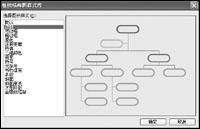
图4
图5
值得注意的是,用绘图工具来制作的组织结构图整体是一副图片,所以我们可以在Word中如同操作图片一样对它进行操作。
| Word教程网 | Excel教程网 | Dreamweaver教程网 | Fireworks教程网 | PPT教程网 | FLASH教程网 | PS教程网 |
| HTML教程网 | DIV CSS教程网 | FLASH AS教程网 | ACCESS教程网 | SQL SERVER教程网 | C语言教程网 | JAVASCRIPT教程网 |
| ASP教程网 | ASP.NET教程网 | CorelDraw教程网 |
 QQ:2693987339(点击联系)购买教程光盘
QQ:2693987339(点击联系)购买教程光盘